
dell电脑怎么装系统,Dell电脑安装系统全攻略
时间:2024-11-09 来源:网络 人气:
Dell电脑安装系统全攻略

一、准备工作

在开始安装系统之前,我们需要做一些准备工作,以确保安装过程顺利进行。
1. 系统安装盘或U盘:您可以选择使用Windows安装光盘或U盘来安装系统。如果使用U盘,需要提前制作一个Windows安装U盘。
2. 系统镜像文件:下载您需要的Windows系统镜像文件,如Windows 10或Windows 11等。
3. 备份重要数据:在安装系统之前,请确保备份电脑中的重要数据,以免在安装过程中丢失。
4. 关闭第三方软件:在安装系统之前,关闭电脑上的第三方软件,如杀毒软件、防火墙等,以免影响安装过程。
二、制作Windows安装U盘
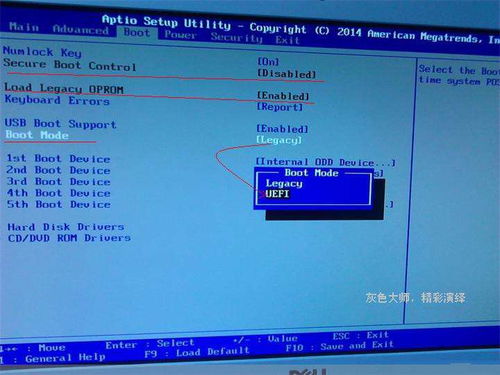
如果您选择使用U盘安装系统,需要先制作一个Windows安装U盘。
1. 下载制作工具:下载并安装Windows USB/DVD下载工具。
2. 选择镜像文件:打开工具,选择下载的Windows系统镜像文件。
3. 选择U盘:选择要制作的U盘,并点击“开始复制”按钮。
4. 等待制作完成:等待制作工具将镜像文件复制到U盘中,完成后即可使用U盘安装系统。
三、安装系统
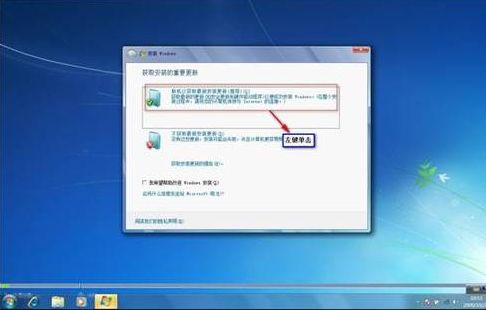
完成准备工作后,即可开始安装系统。
1. 重启电脑:将制作好的U盘插入电脑,重启电脑。
2. 进入BIOS设置:在启动过程中,按下F2、F12、Delete等键进入BIOS设置。
3. 设置启动顺序:在BIOS设置中,将U盘设置为第一启动设备。
4. 开始安装:重启电脑后,系统将自动从U盘启动,进入安装界面。
5. 选择安装类型:根据需要选择安装类型,如“自定义(高级)”或“快速安装”。
6. 安装过程:按照提示进行操作,耐心等待安装过程完成。
7. 重启电脑:安装完成后,重启电脑,进入新系统。
通过以上步骤,您可以在Dell电脑上成功安装系统。在安装过程中,请确保按照提示操作,遇到问题时可查阅相关资料或寻求帮助。祝您安装顺利!
相关推荐
教程资讯
教程资讯排行













